对于联想笔记本用户来说,正确安装驱动程序至关重要,它能确保笔记本各项硬件功能正常运行。那么,联想笔记本驱动安装顺序究竟是什么呢?
首先,主板芯片组驱动应优先安装。这是整个系统的基础驱动,它能让操作系统更好地识别和管理主板上的各种硬件组件,为后续其他驱动的安装提供稳定的环境。一般在联想笔记本随机附带的驱动光盘中就能找到主板芯片组驱动程序,也可通过联想官方网站根据笔记本型号精准下载。
接着是显卡驱动。显卡性能对笔记本的图形显示、游戏体验等方面有着关键影响。安装合适的显卡驱动能提升屏幕显示效果,确保图形处理能力达到最佳状态。同样,可从联想官网下载对应型号的最新显卡驱动,安装过程中按照提示操作即可。
然后是声卡驱动。安装声卡驱动能让笔记本拥有良好的音频播放和录制功能,享受清晰的音乐、视频音效以及顺畅的语音交流。在联想官方驱动资源里查找适配的声卡驱动并安装。
网络驱动也不容忽视。无论是有线网络还是无线网络,安装正确的网络驱动才能保证笔记本顺利连接网络,实现上网冲浪、在线游戏、文件传输等功能。依据自己笔记本的网络设备类型,在官网找到相应驱动安装。
触控板驱动对于支持触控操作的联想笔记本很关键。它能优化触控板的灵敏度和手势功能,让你更便捷地操控笔记本。
此外,像读卡器驱动(如果笔记本有读卡器)、蓝牙驱动等,也可按照上述大致顺序依次安装。在安装每个驱动前,最好先卸载旧版本,避免冲突。
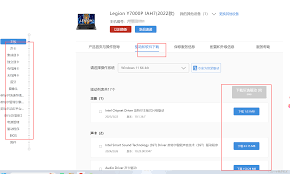
总之,按照合理的顺序安装联想笔记本驱动,能让笔记本发挥出最佳性能,为你带来更稳定、高效的使用体验。通过联想官方渠道获取驱动程序,能最大程度保证驱动的兼容性和安全性,让你的联想笔记本始终保持良好状态。
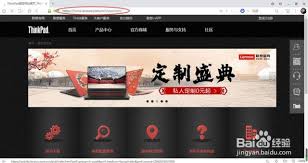
在使用联想笔记本的过程中,有时会遇到驱动下载页面不显示的情况,这给用户带来了诸多不便。驱动程序对于笔记本硬件的正常运行至关重要,它能确保硬件与操作系统之间的良好协作。那么,究竟是什么原因导致联想笔记本驱动下载页面不显示呢?首先,网络问题可能是罪魁祸首之一。不稳
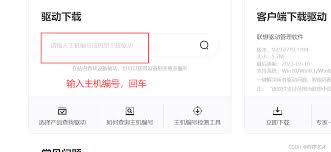
在使用联想笔记本的过程中,有时需要下载驱动程序来确保电脑硬件的正常运行和发挥最佳性能。那么,联想笔记本驱动下载页面究竟在哪呢?这是许多用户关心的问题。首先,你可以访问联想官方网站。打开浏览器,在地址栏输入联想的官方网址:lenovo.com。进入官网后,在页面

联想thinkbook14锐龙版是一款备受关注的笔记本电脑,它在多个维度都有着出色的表现。性能强劲搭载锐龙处理器的联想thinkbook14锐龙版,性能十分强劲。无论是日常办公软件的多任务处理,如同时打开多个文档、浏览器页面等,都能轻松应对,流畅不卡顿。在运行

在使用联想u盘的过程中,有时会遇到u盘被写保护的情况,导致无法往u盘中写入或修改数据。这一问题通常可以通过以下几种方法来解决。检查物理写保护开关首先,需要检查联想u盘上是否有写保护开关。一些u盘在设计上配备了物理写保护开关,用于防止数据被误删或篡改。如果u盘上

使用联想电脑时,有时会遇到电脑从息屏状态恢复后变成蓝屏的情况。这种问题不仅影响使用体验,还可能造成数据丢失和工作中断。那么,如何解决联想电脑息屏变蓝屏的问题呢?本文将为您提供一些实用的解决方法。一、检查硬件与驱动程序首先,联想电脑息屏变蓝屏的问题可能是由于硬件
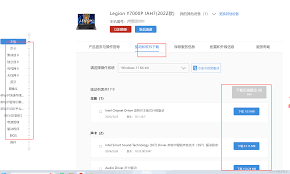
当你的联想笔记本电脑的驱动程序出现问题时,可能会导致系统运行不稳定、设备无法正常工作等困扰。面对这种情况,不要慌张,下面是一些解决步骤和方法,帮助你恢复笔记本的正常运行。1.重新安装驱动程序首先,你可以尝试重新安装有问题的驱动程序。通常,联想官网提供了各个型号

时间:2025/04/23
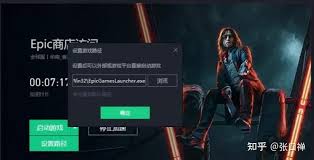
时间:2025/04/23
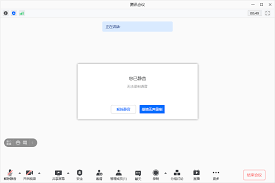
时间:2025/04/23
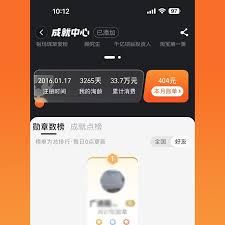
时间:2025/04/23
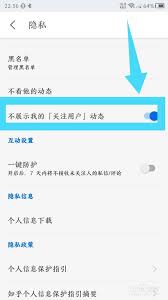
时间:2025/04/23

时间:2025/04/22
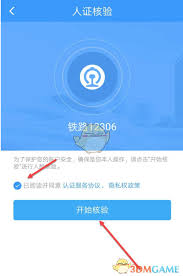
时间:2025/04/22

时间:2025/04/22
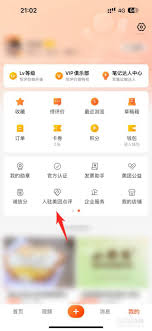
时间:2025/04/22

时间:2025/04/21